Dans ce didacticiel, nous discuterons de certaines étapes et commandes pour installer le serveur VoIP Asterisk sur Debian 11 Bullseye ou 10 Buster utiliser le terminal pour appeler sur Android ou iPhone en utilisant un réseau local.
Qu'est-ce que le logiciel Asterisk pour Linux ?
Asterisk est un système téléphonique basé sur un logiciel open source disponible pour installer et fonctionner sur des distributions Linux. Il offre un large éventail de fonctionnalités, de sorte que l'on peut facilement mettre en œuvre son système téléphonique VoIP. Asterisk prend également en charge tous les protocoles actuellement utilisés tels que SIP, IAX2, GSM, G.711 ou ISDN. Il est très flexible et, grâce à la vaste gamme de fonctions et à la prise en charge de nombreux protocoles, il devient une solution évolutive avec laquelle presque toutes les infrastructures téléphoniques peuvent être configurées.
Le logiciel est incorporé avec quatre modules principaux tels que le module PBX Switching ou Switching Core - il est responsable des appels entrants et sortants et des technologies fonctionnant entre la VoIP et le matériel. Une fois les appels acceptés, ils sont renvoyés vers le module Application Manager pour effectuer diverses actions telles que la sonnerie des téléphones connectés ou une fonction de renvoi. Les modules Schedule et I/O Manager gérer les différentes applications et canaux vocaux, tels que les canaux VoIP.
Asterisk est idéal pour la construction d'un système BX (Private Branch Exchange) souvent utilisé comme synonyme pour les systèmes téléphoniques locaux. L'avantage d'un tel système est que les appels sont gratuits pour le propriétaire car ils se font via Internet sans ajouter de stress supplémentaire sur toutes les lignes externes.
Étapes pour installer le serveur VoIP Asterisk sur Debian 11 Bullseye
Les étapes indiquées fonctionneront sur Debian 10 Buster ou 11 Bullseye, y compris Ubuntu 18.04/20.04/22.04, Linux Mint et d'autres systèmes basés sur Debian.
Effectuer la mise à jour du système
Exécutez la commande de mise à jour du système pour préparer votre système avant de poursuivre les étapes d'installation. Cela actualisera le cache APT du système et installera également les éventuelles mises à jour disponibles pour notre système Debian.
sudo apt update
Commande pour installer Asterisk sur Debian 11 ou 10
La meilleure chose est que nous n'avons pas besoin de rechercher un autre référentiel pour installer les packages d'Asterisk. Ils sont déjà dans le dépôt officiel de Debian. Par conséquent, nous avons juste besoin d'utiliser le gestionnaire de packages APT pour installer le même.
sudo apt install asterisk asterisk-dahdi
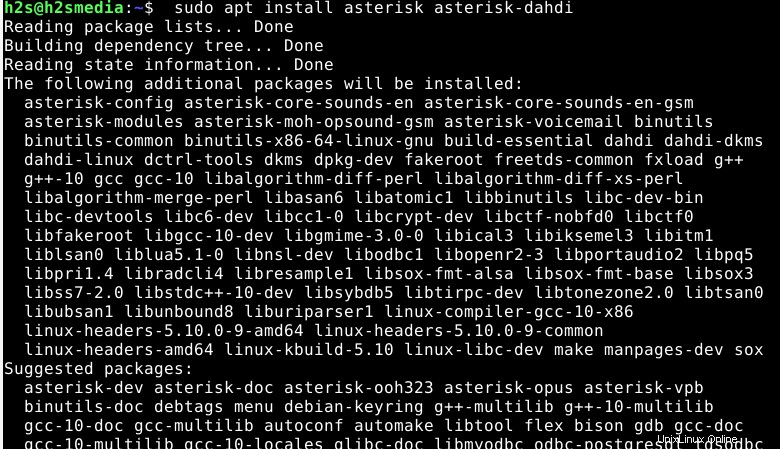
Démarrer, activer et vérifier le service Asterisk
Eh bien, après l'installation, le service d'Asterisk démarrera automatiquement, pour le confirmer, nous pouvons utiliser la commande status :
systemctl status asterisk
Sortie
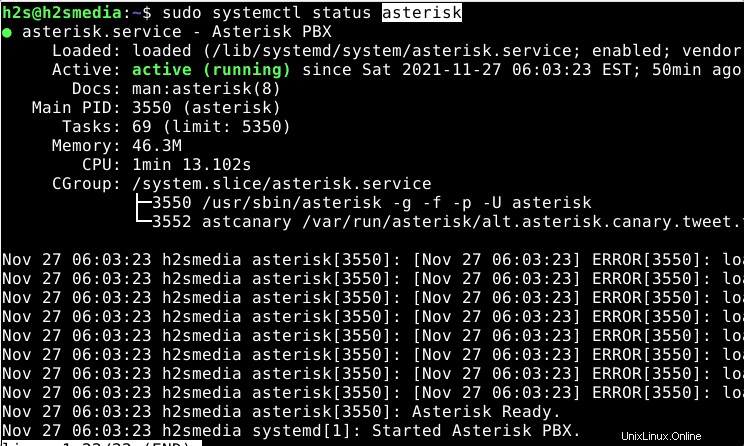
S'il ne fonctionne pas, utilisez celui-ci :
sudo systemctl enable --now asterisk
Informations supplémentaires :
Pour démarrer ou arrêter :
sudo systemctl start asterisk sudo systemctl stop --now asterisk
Ligne de commande astérisque :
Pour vérifier la version de l'astérisque, exécutez :
asterisk -V
pour obtenir de l'aide
asterisk -h
Si vous obtenez une commande introuvable, exécutez :
echo 'export PATH="$PATH:/user/sbin"' >> ~/.bashrc newgrp
Ça y est, vous avez installé avec succès Asterisk sur votre Linux Debian 11 ou 10, bien qu'il y ait beaucoup de choses qu'un utilisateur peut configurer en l'utilisant, pour cela on peut se référer à la documentation officielle . Ici, pour vous donner une idée, créons quelques fichiers de configuration pour passer un appel téléphonique en utilisant Asterisk et Session Initiation Protocol (SIP).
Utilisez le serveur VoIP Asterisk pour passer des appels localement avec des téléphones Android ou iOS
Pour effectuer la démonstration donnée d'appels téléphoniques à l'aide d'Asterisk, les éléments suivants doivent être avec vous
• Un téléphone ou un autre système en dehors du serveur installé par Asterisk
• Tous les appareils doivent être sur le même réseau LAN où se trouve Asterisk.
Nous avons besoin des fichiers asterisk.conf, modules.conf, extensions.conf et sip.conf ou pjsip.conf pour réaliser ce tutoriel de création d'un système d'appel VIOP local.
Fichiers de sauvegarde
Nous avons déjà des fichiers d'extension et de configuration SIP sous /etc/asterisk . Cependant, comme nous allons apporter quelques modifications pour les utiliser selon notre choix, il est donc préférable de créer d'abord une sauvegarde de ceux-ci. En cas de problème, nous pouvons remplacer les fichiers par la sauvegarde créée.
Par conséquent, nous renommons simplement Pjsip ou SIP et Extension Fichiers de configuration et création de nouveaux fichiers pour configurer notre réseau d'appel VoIP local. B
cd /etc/asterisk
sudo mv extensions.conf extensions.sample sudo mv sip.conf sip.conf.sample
De cette façon, nous avons sauvegardé nos copies originales des fichiers de configuration intactes pour toute utilisation future.
Créer une configuration SIP sur Debian 11 ou 10
Maintenant, nous créons notre fichier de configuration SIP à utiliser avec le réseau local.
sudo nano /etc/asterisk/sip.conf
Ajoutez les lignes suivantes :
[general] context=default [1001] type=friend context=from-internal host=dynamic secret=password disallow=all allow=ulaw [1002] type=friend context=from-internal host=dynamic secret=password disallow=all allow=ulaw
Dans le fichier, nous créons deux comptes d'utilisateurs/extensions :1001 et 1002 et le secret value est leur mot de passe.
Enregistrez le fichier en appuyant sur CTRL+O , appuyez sur Entrée clé, puis utilisez CTRL+X pour quitter.
Configurer l'extension
Vient ensuite la configuration du fichier d'extension qui indiquera à Asterisk quoi faire avec les appels lorsqu'il reçoit pour un utilisateur particulier.
sudo nano /etc/asterisk/extensions.conf
Ajoutez le texte suivant :
[from-internal] exten=>1001,1,Dial(SIP/1001,20) exten=>1002,1,Dial(SIP/1002,20) exten = 1000,1,Answer() same = n,Wait(1) same = n,Playback(hello-world) same = n,Hangup()
Dans le fichier ci-dessus, nous indiquons à Asterisk que lorsque quelqu'un appelle le 1001 où il doit le transférer, de la même manière pour 1002. En plus de cela, nous avons également créé une extension/utilisateur d'appel de réponse automatique 1000 . Lorsque quelqu'un appelle l'extension 1000, une réponse automatique sera lue, par exemple Hello-World . Vous pouvez également le remplacer par un chemin de fichier audio que vous souhaitez lire.
Enregistrez le fichier Ctrl+O , appuyez sur Entrée , puis Ctrl+X .
Redémarrer le serveur Asterisk
sudo systemctl restart asterisk
Obtenez l'adresse IP de votre serveur :
L'adresse IP ou le domaine du serveur sera utilisé pour connecter la VoIP à l'aide de l'application d'appel SIP. Pour trouver l'IP de votre exécution Debian :
ip a
Exemple :
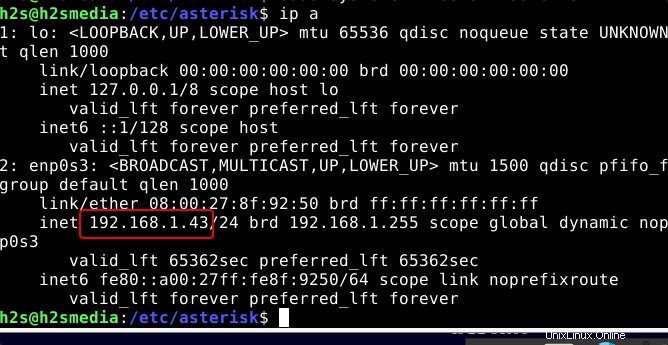
Installer l'application d'appel SIP
Maintenant, nous avons notre serveur VoIP prêt avec deux utilisateurs/extensions et où les transférer lorsque quelqu'un appelle.
Nous utilisons deux appareils, l'un est un téléphone Android et l'autre est le système d'exploitation Windows 11. Pour passer des appels, nous utilisons une application open source appelée LinePhone . Téléchargez-le et installez-le sur votre système d'exploitation mobile ou de bureau. Les utilisateurs Linux peuvent utiliser la commande sudo apt install linephone
Une fois que vous avez installé l'application sur les appareils que vous utilisez, par exemple pour le tutoriel, nous en avons un Android et Windows.
Connectez-vous à Android avec l'un des utilisateurs créés, disons 1002 :
• Ouvrez votre application LinePhone
• Sélectionnez Utiliser un compte SIP
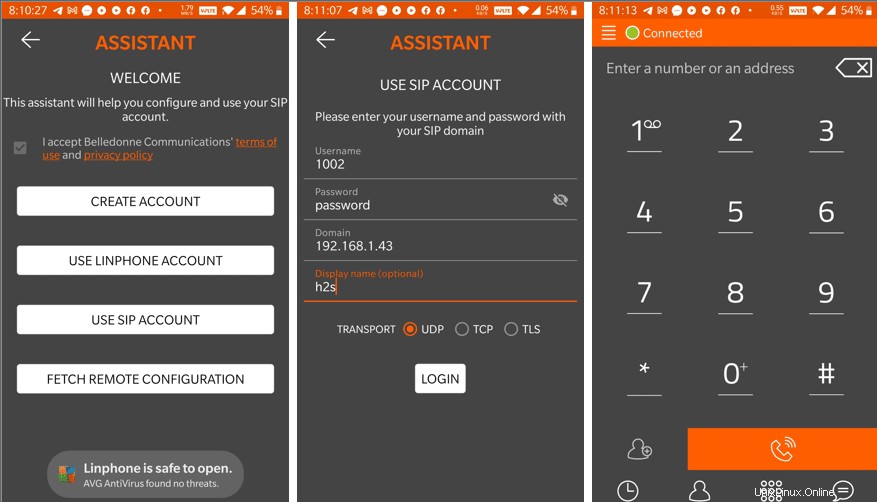
• Entrez le nom d'utilisateur :1002.
• Le mot de passe que vous avez défini pour cela, ici, dans ce tutoriel, nous utilisons le mot de passe
• Pour le domaine - Ajoutez l'adresse IP de votre serveur Asterisk
• Nom d'affichage - Tout ce que vous souhaitez utiliser.
• Transport - UDP
• Cliquez sur Connexion bouton.
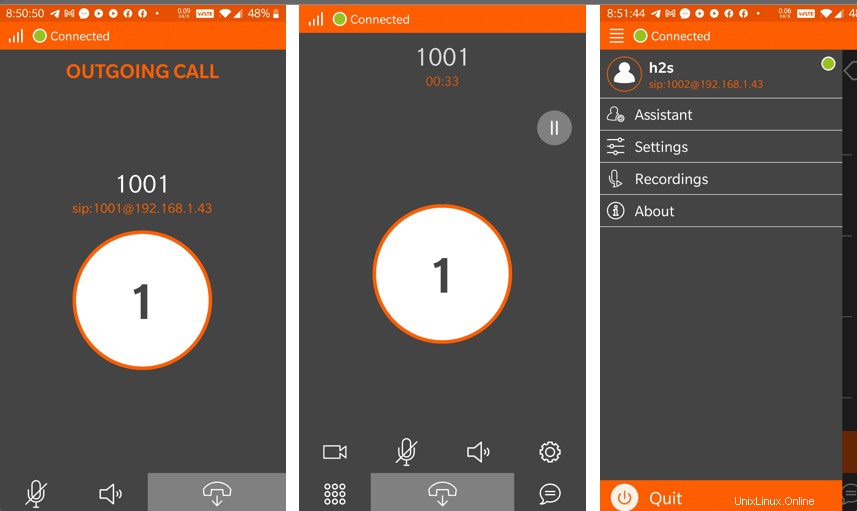
Ouvrir l'application Linephone sous Windows ou Linux
Maintenant, nous configurons le deuxième appareil avec l'utilisateur 1001.
• Exécutez LinePhone
• Sélectionnez Compte SIP
• Ajoutez les détails- nom d'utilisateur- 1001 et son mot de passe,
• Puis Domaine - l'adresse IP de votre serveur Asterisk
• Après cela appuyez sur UTILISER bouton.
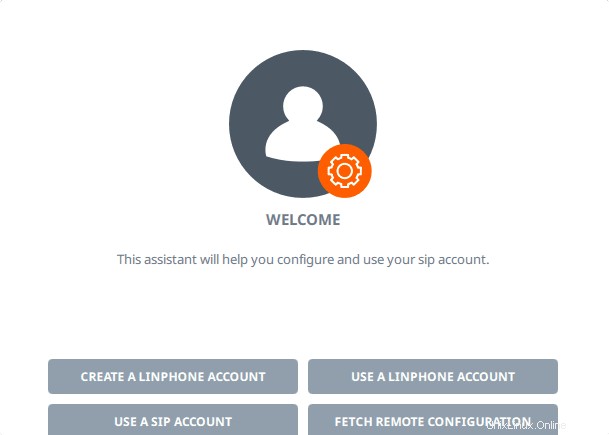
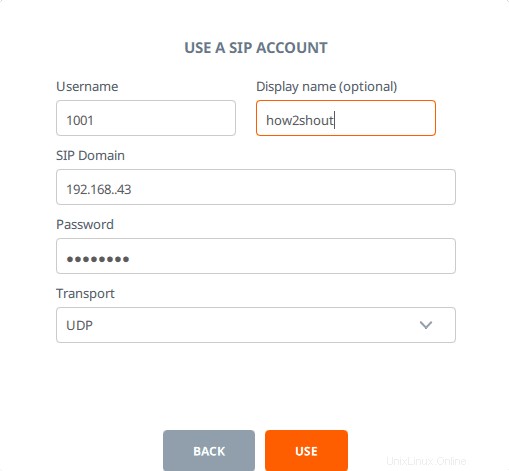
Après cela, appelez le 1002 et vous obtiendrez une sonnerie sur l'application LinePhone de votre appareil Android connecté avec 1002 utilisateurs ou vice versa.
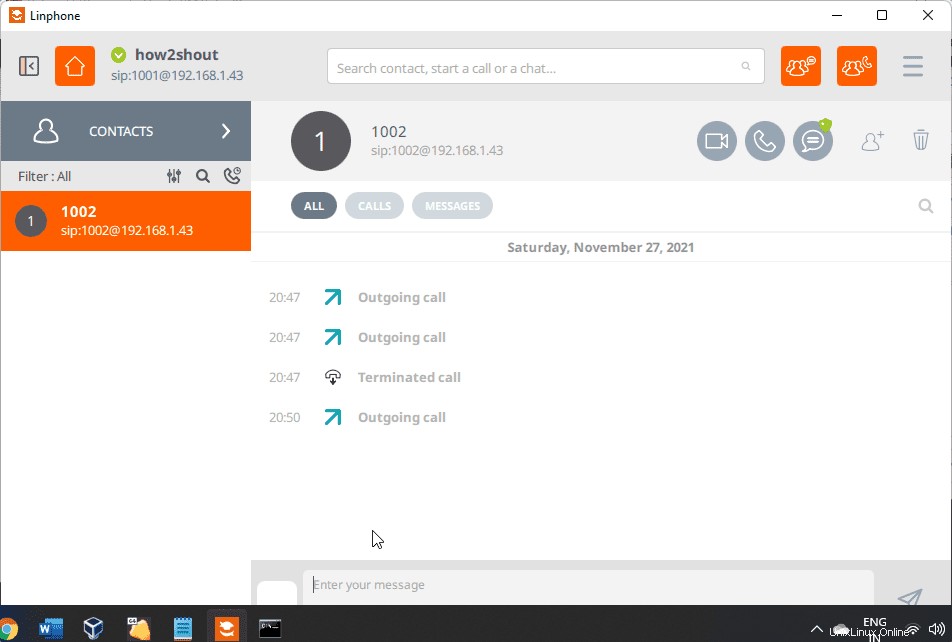
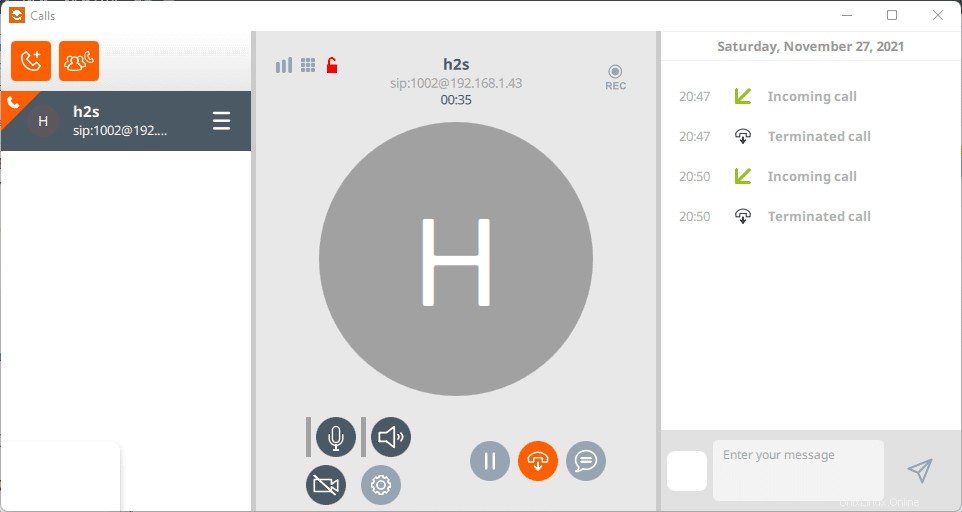
De cette façon, nous pouvons créer notre serveur VoIP en utilisant Asterisk et appeler gratuitement en utilisant le réseau local ou Internet.
Autres tutoriels :
• 3 façons d'installer Skype dans Ubuntu 20.04 LTS
• Comment installer le serveur MySQL 8.0 sur Debian 11
• Installer l'application Stremio sur Debian 11 Bullseye
• Comment installer phpMyAdmin sur Debian 11 Bullseye